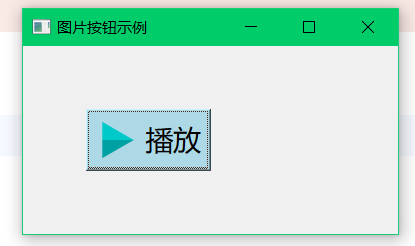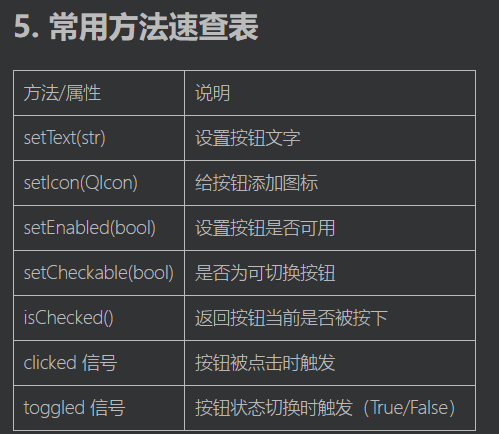pyside6常用控件: QPushButton()按钮切换、带图片的按钮
目录
QPushButton() 按钮切换
带图片的按钮
QPushButton() 按钮切换
from PySide6.QtWidgets import QApplication, QPushButton, QWidgetapp = QApplication()window = QWidget()
window.resize(300, 100)
btn = QPushButton("切换按钮",window)
btn.resize(100, 30)
btn.move(100,30)
btn.setCheckable(True) #设置为可切换
btn.setObjectName("my_btn") # 给按钮设置ID# 使用样式表,通过ID控制样式
btn.setStyleSheet("""
#my_btn {background-color: lightgray;color: black;border: 2px solid gray;border-radius: 8px;padding: 5px 10px;
}
#my_btn:checked {background-color: pink;color: yellow;border: 2px solid green;
}
""")def on_toggled(checked):if checked:print("按钮处于 按下 状态")else:print("按钮处于 弹起 状态")btn.toggled.connect(on_toggled)window.show()
app.exec()
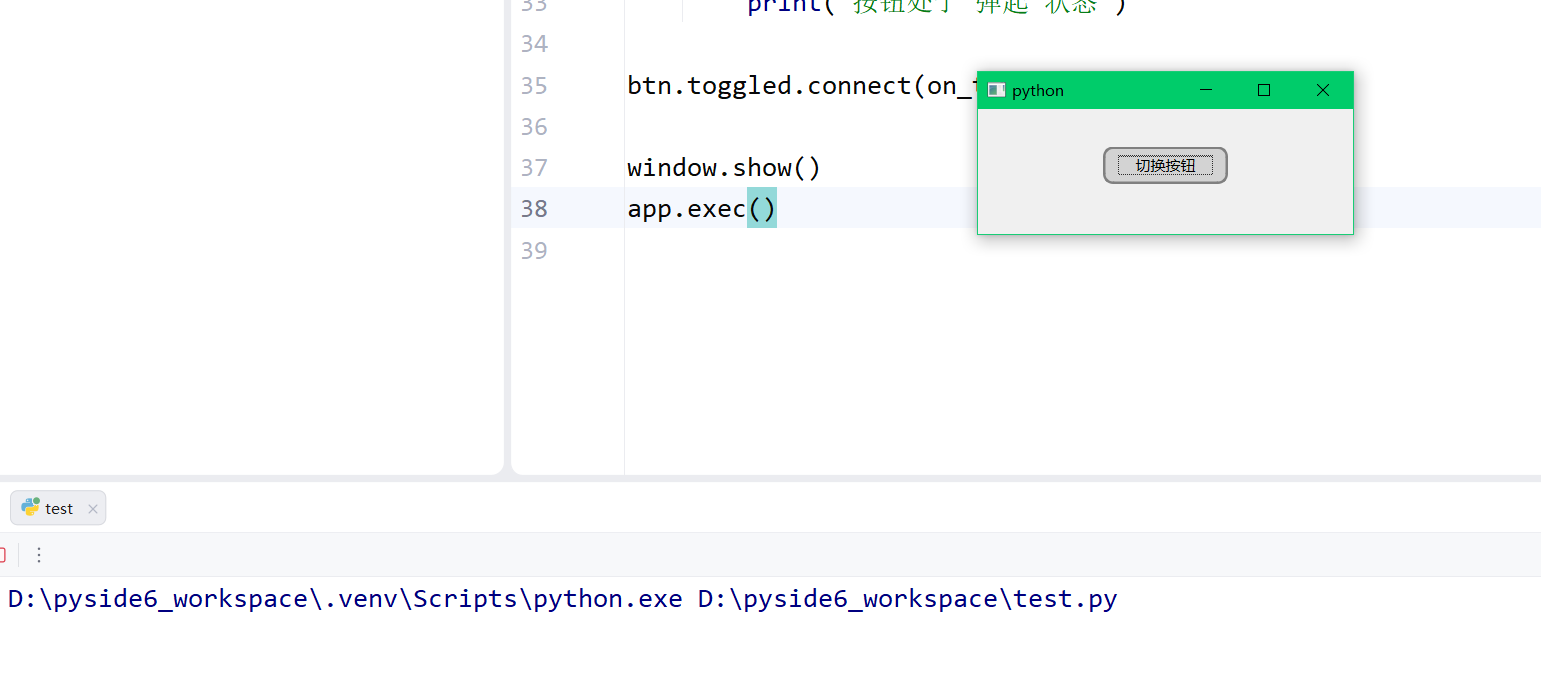
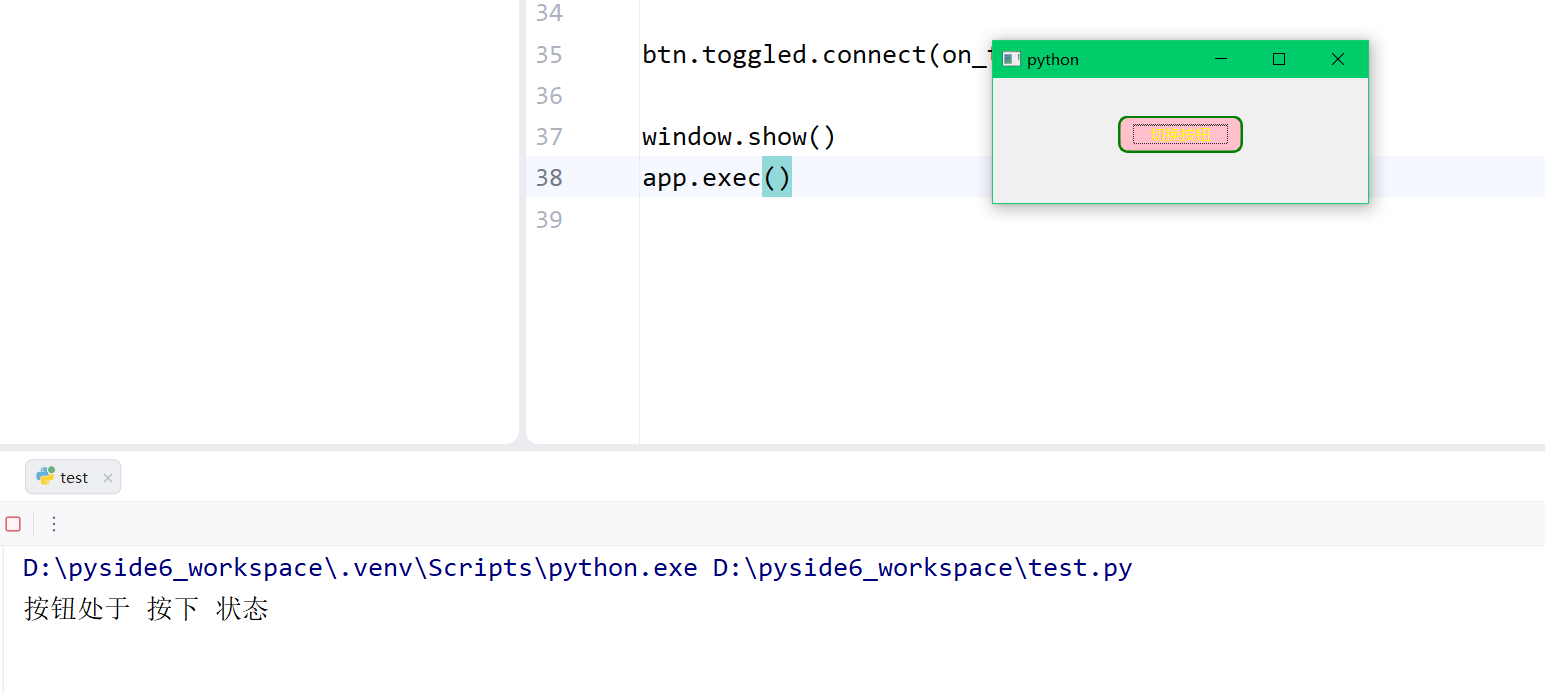
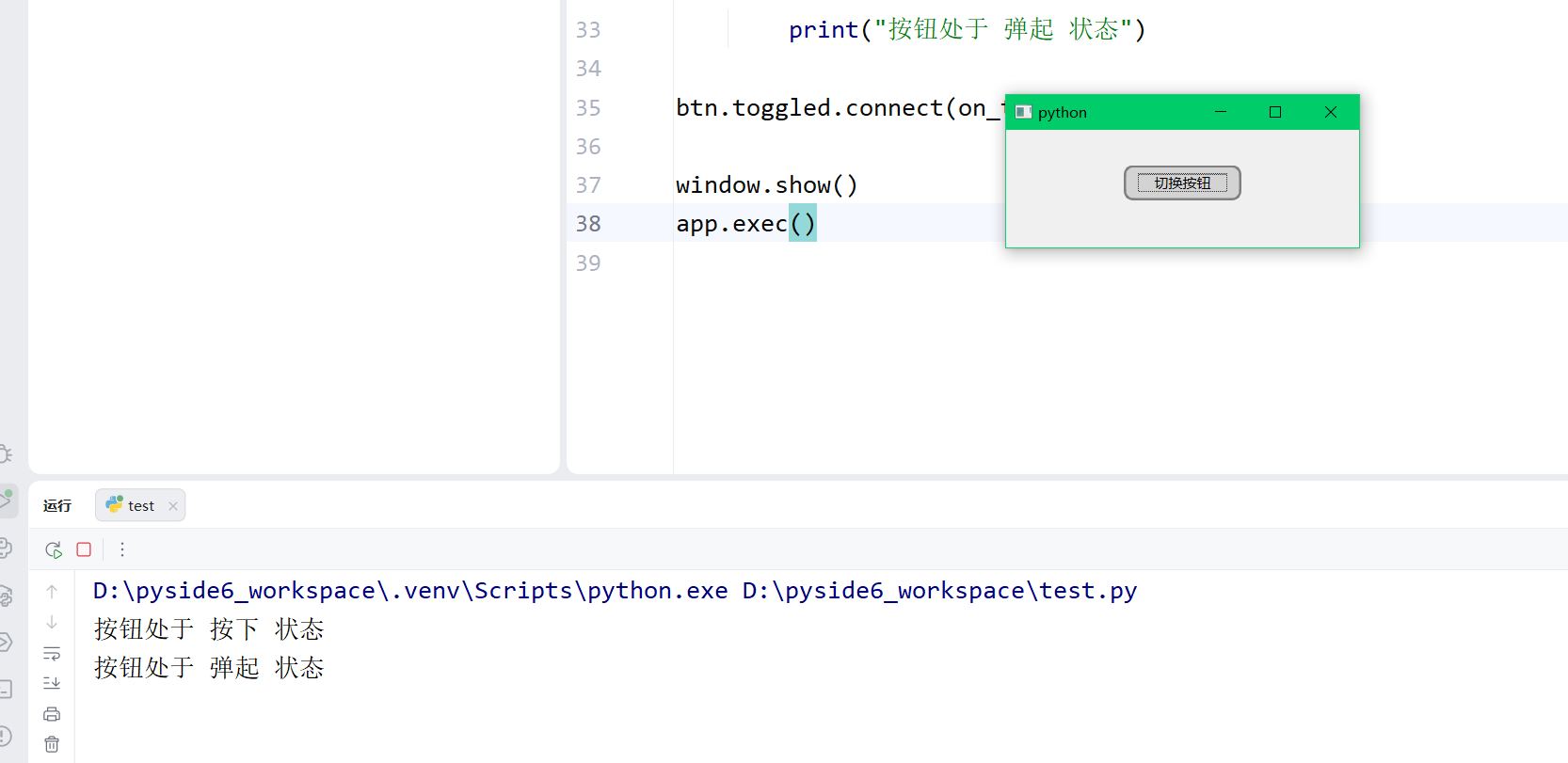
带图片的按钮
from PySide6.QtWidgets import QApplication, QWidget, QPushButton
from PySide6.QtGui import QIcon
from PySide6.QtCore import QSizeapp = QApplication()# 创建主窗口
window = QWidget()
window.setWindowTitle("图片按钮示例")
window.resize(300, 150)btn = QPushButton("播放", window)
#设置按钮的外观
btn.setStyleSheet("font-size: 22px; background-color: lightblue;")
#设置按钮图标
btn.setIcon(QIcon("pic/play.png"))
#设置图标大小
btn.setIconSize(QSize(40, 40))
btn.resize(100, 50)
btn.move(50, 50)window.show()
app.exec()